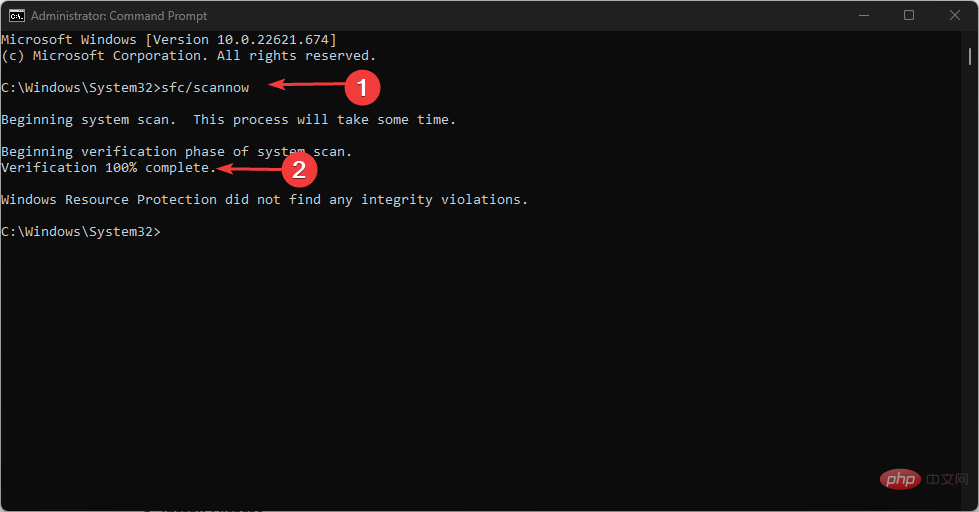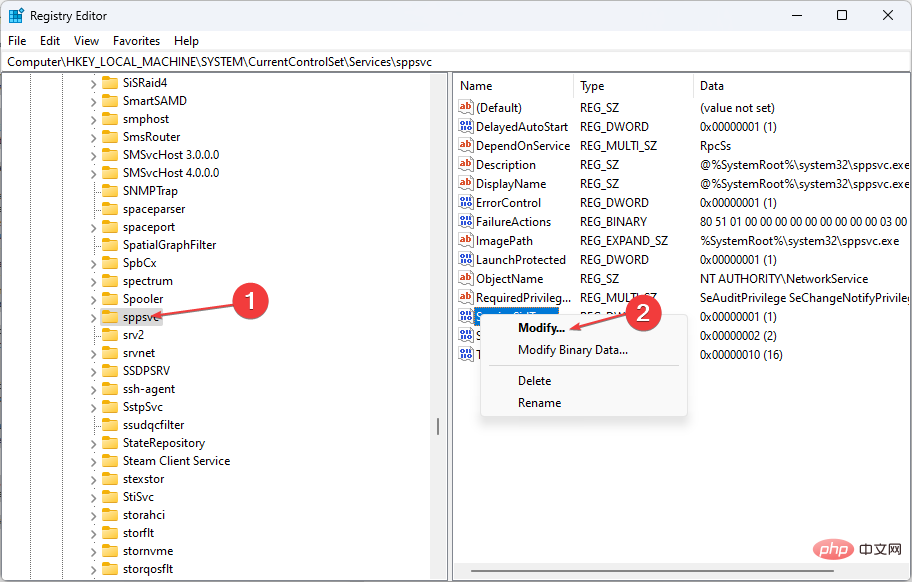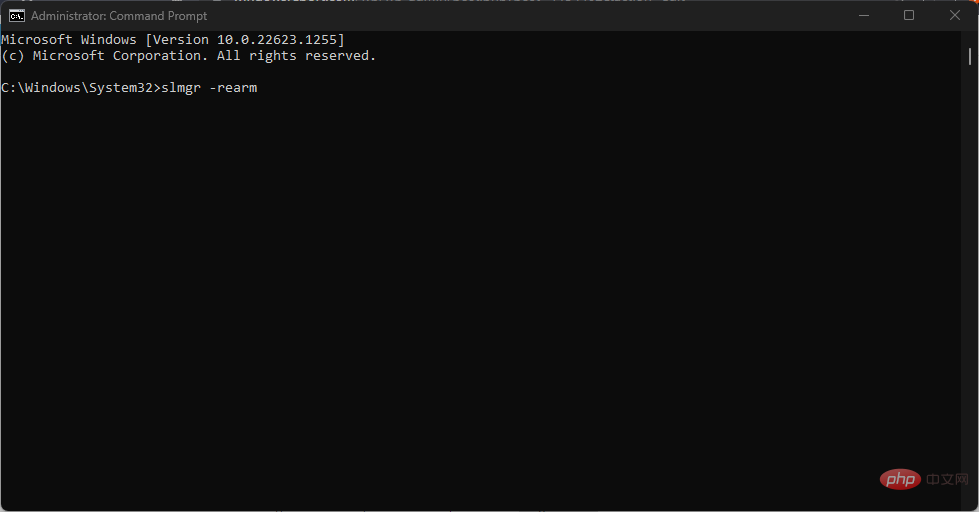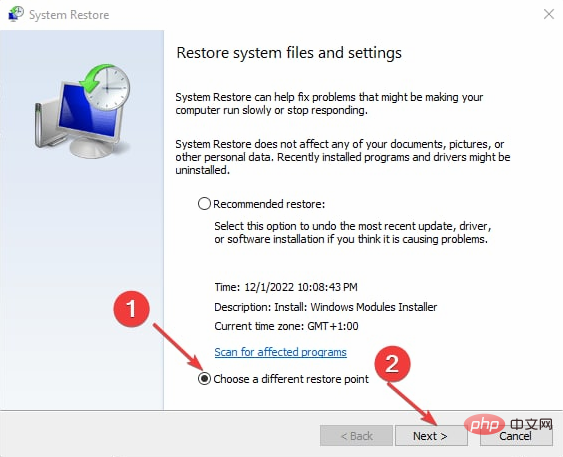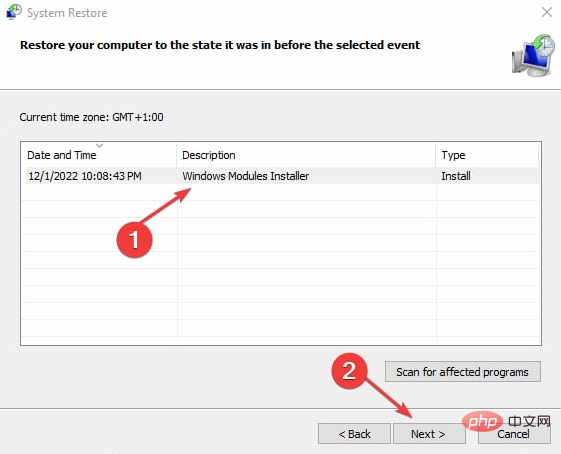0xC004d302: 이 활성화 오류를 해결하는 방법
일부 독자들은 최근 Windows PC에서 0xC004D302 오류 코드와 같은 Windows 정품 인증 오류 중 하나를 받았고 이로 인해 특정 기능이 작동하지 않는다고 보고했습니다.
이 오류는 Microsoft Windows의 핵심 버전이 아닌 버전을 실행하는 컴퓨터에서 발생합니다. 신뢰할 수 있는 데이터 저장소가 다시 활성화되면 트리거될 수 있습니다. 이 글을 따라하시면 이 문제를 해결할 수 있습니다.
이 기사에서
0xc004d302 오류의 원인은 무엇입니까?
다음은 0xC004d302 Windows 정품 인증 오류 코드 뒤에 숨은 몇 가지 잠재적인 이유입니다:
- 가짜 또는 잘못된 제품 키 - 0xC004d302 오류 코드를 받는 가장 일반적인 이유 중 하나는 입력한 제품 키가 잘못되었거나 올바르지 않기 때문입니다. . 일부 사용자는 정품 제품 키를 무료 또는 할인된 가격으로 제공한다고 주장하는 웹사이트의 피해자가 되었습니다.
- RSA 머신 키 문제 - C:ProgramDataMicrosoftCryptoRSAMachineKeys의 기본 권한이 변경되면 활성화 중에 이 오류가 발생할 수 있습니다. 이 폴더에는 IIS 인증서 키가 보관되어 있으므로 활성화 오류가 발생한 후 즉시 수천 개의 파일이 채워질 수 있습니다.
- 라이센스 파일(token.dat)이 손상되었습니다 - Windows 정품 인증 파일은 운영 체제의 토큰 dat 파일에 저장됩니다. 이러한 Toke.dat 파일에 할당된 디지털 서명으로 인해 다른 시스템에서 변경하거나 다른 곳에서 Windows를 정품 인증하는 데 사용할 수 없습니다. 그러나 이러한 파일이 손상된 경우 활성화 후에 이 오류가 발생할 수 있습니다.
- 다른 명령을 사용하여 활성화 - Slmgr.vbs /rearm 명령을 실행하고 PC를 다시 시작하기 전에 /dlv 또는 /dli와 같은 다른 활성화 명령을 실행하려고 하면 오류가 나타납니다. 다른 명령을 실행하기 전에 PC를 다시 시작해야 합니다. 그렇게 하면 Microsoft 응용 프로그램이 시작되지 않아 시스템 성능이 향상됩니다.
이제 0xC004d302 활성화 오류 코드의 잠재적 원인 중 일부를 알았으므로 다음 섹션에 제공된 솔루션을 탐색하여 문제를 해결하는 데 도움을 받을 수 있습니다.
0xC004d302 오류 코드를 수정하는 방법은 무엇입니까?
이 문서에 제공된 고급 문제 해결 수정을 진행하기 전에 다음 예비 검사를 수행하여 다음에 오류가 발생하는 것을 방지하는 것을 고려해야 합니다.
- 유효한 활성화 코드를 구입하세요.
- 유효한 활성화 코드를 입력하셨다면 몇 시간 후에 다시 시도해 주세요.
- 인터넷 연결을 확인하고 다시 시도해 주세요.
- Windows 정품 인증 문제 해결사를 실행하세요.
위 확인 사항을 확인한 후에도 추가 지원이 필요한 경우 0xC004d302 오류 수정 방법에 대한 전용 수정 사항을 탐색할 수 있습니다.
1. SFC 스캔 명령
- 키를 실행하고 "검색" 상자에 cmd를 입력한 다음 "관리자 권한으로 실행"을 선택합니다. Windows
- CMD 창에서 텍스트 필드에 다음 명령을 입력하고 누르세요: Enter
<code><strong>Sfc /scannow</strong>
- 扫描过程可能需要一些时间,因此请等到验证达到100%。
运行系统文件检查器扫描可以帮助修复错误,因为根本原因之一是存在损坏的许可证文件 (Token.dat)。
2. 编辑窗口注册表
- 按“开始”按钮并在“搜索”框中键入“注册表”,然后打开“注册表编辑器”应用程序。
- 导航到以下位置:
<strong>ComputerHKEY_LOCAL_MACHINESYSTEMCurrentControlSetServicessppsvc</strong> - 转到右侧面板并右键单击 SkipRearm。选择“修改”选项,应出现一个包含“编辑 DWORD 32 位文件夹”的对话框。

- 将值数据设置为 1,然后单击确定按钮。
- 重新启动电脑。
- 现在,转到“开始”菜单,搜索“命令提示符”,然后选择“以管理员身份运行”选项。
- 键入以下命令并按 :Enter
<strong>slmgr –rearm</strong>Sfc /scannow

- 스캔 과정에 다소 시간이 걸릴 수 있으니 인증이 100%가 될 때까지 기다려주세요.
시스템 파일 검사기 검사를 실행하면 근본 원인 중 하나가 손상된 라이센스 파일(Token.dat)이 있기 때문에 오류를 해결하는 데 도움이 될 수 있습니다. 2. 창 레지스트리 편집
- "🎜시작" 🎜 버튼을 누르고 "검색"에 "등록"을 입력하세요. box Table"을 선택하고 🎜Registry Editor 애플리케이션🎜을 엽니다. 🎜🎜 다음으로 이동하세요:
- 오른쪽 패널로 이동하여 SkipRearm을 마우스 오른쪽 버튼으로 클릭하세요. "🎜Modify🎜" 옵션을 선택하면 "DWORD 32비트 폴더 편집"이 포함된 대화 상자가 나타납니다.
 🎜🎜 🎜 값 데이터를 1🎜로 설정하고, 확인 버튼을 클릭하세요. 🎜🎜컴퓨터를 다시 시작하세요. 🎜🎜이제 시작 메뉴로 이동하여 🎜 "명령 프롬프트🎜"를 검색하고 "관리자 권한으로 실행" 옵션을 선택하세요. 🎜
🎜🎜 🎜 값 데이터를 1🎜로 설정하고, 확인 버튼을 클릭하세요. 🎜🎜컴퓨터를 다시 시작하세요. 🎜🎜이제 시작 메뉴로 이동하여 🎜 "명령 프롬프트🎜"를 검색하고 "관리자 권한으로 실행" 옵션을 선택하세요. 🎜 - 다음 명령을 입력하고 누르세요. 🎜Enter🎜
🎜slmgr –rearm🎜🎜🎜🎜이제 문제가 해결되었는지 확인하세요. 🎜🎜🎜🎜전문가 팁:🎜🎜일부 PC 문제는 해결하기 어렵습니다. 특히 리포지토리가 손상되었거나 Windows 파일이 누락된 경우 더욱 그렇습니다. 오류를 수정하는 데 문제가 있는 경우 시스템이 부분적으로 손상되었을 수 있습니다.
기기를 스캔하고 결함이 무엇인지 판단하는 도구인 Restoro를 설치하는 것이 좋습니다.
다운로드하고 수리를 시작하려면 여기를 클릭하세요.레지스트리 편집기가 제대로 작동하지 않는 경우 레지스트리에 액세스할 때 발생하는 오류 문제를 해결하려면 이 가이드를 특별히 확인하여 제대로 작동하도록 하세요.
3. 수동으로 시스템 복원 수행
- + 키를 눌러 "실행 " 상자를 열고 텍스트 상자에 rstrui를 입력한 다음 키를 누릅니다. WindowsREnter
- 다른 복원 지점을 선택하려면 클릭하고 "다음" 버튼을 누르세요.

- 이제 "컴퓨터를 이전 시점으로 복원" 옵션을 선택하고 "다음"을 클릭하세요. 오류가 발생하지 않는 경우.

- "Next" 버튼을 클릭한 후 "완료"를 클릭하세요.
- 문제가 해결되었는지 확인하세요.
시스템 복원 도구를 사용하면 시스템을 이전 지점으로 복원할 수 있습니다. 이렇게 하면 문제를 해결할 수 있습니다.
4. 전용 도구를 사용하세요
PC에서 손상되거나 결함이 있거나 누락된 파일을 검색하지 않으면 해결하기 어려운 여러 시스템 오류가 발생할 수 있습니다.
따라서 전용 타사 소프트웨어를 사용하는 것이 시스템 구성 요소를 자동으로 검사하고 복구하도록 설계된 프로그램이므로 좋은 솔루션이 될 수 있습니다.
Restoro는 PC 문제를 포괄적으로 검사하고 몇 분 안에 포괄적인 시스템 진단을 제공합니다. 이 도구는 장치 성능에 영향을 미치는 그룹화된 및/또는 개별 레지스트리 파일 오류를 복구하고 손상된 레지스트리 값을 기본 설정으로 복원합니다.
방법은 다음과 같습니다.
- Restoro를 다운로드하고 설치하세요.
- 복원을 시작하세요.
- 시스템 안정성 문제와 악성 코드 감염 가능성을 감지할 때까지 기다리세요.
- 수리를 시작하려면 를 누르세요.
- 모든 변경 사항을 적용하려면 컴퓨터를 다시 시작하세요.
레지스트리 키가 심각하게 손상된 경우 Restoro가 이를 온라인 저장소의 새로운 정상 레지스트리 키로 교체하도록 허용할 수 있습니다.
이 소프트웨어는 Windows 레지스트리를 최적화된 상태로 설정하여 장치가 오류 없이 제대로 실행되도록 돕습니다.⇒ 문제 해결
면책 조항: 이 프로그램은 특정 작업을 수행하려면 무료 버전에서 업그레이드해야 합니다.
0xC004d302 활성화 오류 코드를 수정하는 방법입니다. 위에 제공된 솔루션을 통해 작업할 수 있습니다.
🎜ComputerHKEY_LOCAL_MACHINESYSTEMCurrentControlSetServicessppsvc🎜🎜위 내용은 0xC004d302: 이 활성화 오류를 해결하는 방법의 상세 내용입니다. 자세한 내용은 PHP 중국어 웹사이트의 기타 관련 기사를 참조하세요!

핫 AI 도구

Undresser.AI Undress
사실적인 누드 사진을 만들기 위한 AI 기반 앱

AI Clothes Remover
사진에서 옷을 제거하는 온라인 AI 도구입니다.

Undress AI Tool
무료로 이미지를 벗다

Clothoff.io
AI 옷 제거제

AI Hentai Generator
AI Hentai를 무료로 생성하십시오.

인기 기사

뜨거운 도구

메모장++7.3.1
사용하기 쉬운 무료 코드 편집기

SublimeText3 중국어 버전
중국어 버전, 사용하기 매우 쉽습니다.

스튜디오 13.0.1 보내기
강력한 PHP 통합 개발 환경

드림위버 CS6
시각적 웹 개발 도구

SublimeText3 Mac 버전
신 수준의 코드 편집 소프트웨어(SublimeText3)

뜨거운 주제
 7488
7488
 15
15
 1377
1377
 52
52
 77
77
 11
11
 52
52
 19
19
 19
19
 40
40
 Windows 11에서 드라이버 서명 적용을 비활성화하는 방법
May 20, 2023 pm 02:17 PM
Windows 11에서 드라이버 서명 적용을 비활성화하는 방법
May 20, 2023 pm 02:17 PM
Microsoft는 PC의 보안을 유지하기 위해 Windows에 여러 가지 보안 기능을 내장했습니다. 그 중 하나는 Windows 11의 드라이버 서명 적용입니다. 이 기능을 활성화하면 Microsoft에서 디지털 서명한 드라이버만 시스템에 설치할 수 있습니다. 이는 대부분의 사용자를 보호하므로 대부분의 사용자에게 도움이 됩니다. 그러나 운전자 서명 시행을 활성화하는 데에는 단점이 있습니다. 귀하의 장치에 작동하는 드라이버를 찾았지만 완전히 안전함에도 불구하고 Microsoft에서 서명하지 않았다고 가정해 보겠습니다. 하지만 설치할 수는 없습니다. 따라서 Windows 11에서 드라이버 서명을 비활성화하는 방법을 알아야 합니다.
 Windows 11 정품 인증 오류 0xc004c060 수정 방법
May 17, 2023 pm 08:47 PM
Windows 11 정품 인증 오류 0xc004c060 수정 방법
May 17, 2023 pm 08:47 PM
Windows 11 정품 인증 오류 0xc004c060이 발생하는 이유는 무엇입니까? 먼저 정품 Windows를 사용하고 있고 라이센스 키가 유효한지 확인하십시오. 또한 공식 소스에서 얻은 것인지, 설치된 OS 버전에 맞는 키인지도 확인해보세요. 이들 중 하나라도 문제가 있는 경우 Windows 11 정품 인증 오류 0xc004c060이 발생할 수 있습니다. 따라서 이를 확인하고 모든 것이 올바른 것으로 확인되면 다음 섹션으로 이동하세요. 신뢰할 수 없는 수단을 통해 키를 얻었거나 설치된 복사본이 불법 복제 버전이라고 생각하는 경우 Microsoft에서 유효한 키를 구입해야 합니다. 이 외에도 잘못 구성된 설정, 누락
 0x80010105: 이 Windows 업데이트 오류를 해결하는 방법
May 17, 2023 pm 05:44 PM
0x80010105: 이 Windows 업데이트 오류를 해결하는 방법
May 17, 2023 pm 05:44 PM
Microsoft는 기능을 개선하거나 운영 체제의 보안을 강화하기 위해 Windows 업데이트를 정기적으로 출시합니다. 이러한 업데이트 중 일부는 무시할 수 있지만 항상 보안 업데이트를 설치하는 것이 중요합니다. 이러한 업데이트를 설치하는 동안 오류 코드 0x80010105가 발생할 수 있습니다. 연결이 불안정하면 일반적으로 대부분의 업데이트 오류가 발생하며 연결이 다시 설정되면 문제가 없습니다. 그러나 일부는 이 문서에서 볼 수 있는 0x80010105 오류와 같은 더 기술적인 문제 해결이 필요합니다. WindowsUpdate 오류 0x80010105의 원인은 무엇입니까? 이 오류는 컴퓨터가 한동안 업데이트되지 않은 경우 발생할 수 있습니다. 일부 사용자는 자신의 이유로 W를 영구적으로 비활성화했을 수 있습니다.
 Windows 11 또는 10에서 높은 DPI 설정에 대한 디스플레이 배율을 비활성화하는 방법
May 22, 2023 pm 10:11 PM
Windows 11 또는 10에서 높은 DPI 설정에 대한 디스플레이 배율을 비활성화하는 방법
May 22, 2023 pm 10:11 PM
Windows 10 이상의 기본 디스플레이 크기 조정 기능은 Windows 운영 체제의 핵심 구성 요소입니다. 그러나 때로는 특정 앱의 이 기능으로 인해 호환성 문제, 읽을 수 없는 텍스트, 흐릿한 로고 및 궁극적으로 앱 충돌이 발생할 수 있습니다. 2160p 이상의 해상도를 다루는 경우 이는 큰 골칫거리가 될 수 있습니다. 높은 DPI 설정에서 기본 디스플레이 크기 조정 기능을 비활성화하는 방법에는 여러 가지가 있습니다. 우리는 각 프로세스에 대해 가장 좋은 방법과 자세한 단계별 지침을 선택했습니다. 높은 DPI 설정에서 디스플레이 크기 조정을 비활성화하는 방법 단일 응용 프로그램에 대해 높은 DPI 크기 조정을 비활성화하기만 하면 되고 전체 창에 대해 비활성화하는 방법도 있습니다.
 Windows에서 배달 최적화 서비스를 비활성화하는 5가지 방법
May 17, 2023 am 09:31 AM
Windows에서 배달 최적화 서비스를 비활성화하는 5가지 방법
May 17, 2023 am 09:31 AM
Windows 컴퓨터에서 배달 최적화 서비스를 비활성화하려는 데에는 여러 가지 이유가 있습니다. 그러나 독자들은 따라야 할 올바른 단계를 모른다고 불평합니다. 이 가이드에서는 몇 단계를 거쳐 배달 최적화 서비스를 비활성화하는 방법을 설명합니다. 서비스에 대해 자세히 알아보려면 services.msc를 여는 방법 가이드를 확인하세요. 배달 최적화 서비스는 무엇을 합니까? 배달 최적화 서비스는 클라우드 호스팅 솔루션을 갖춘 HTTP 다운로더입니다. 이를 통해 Windows 장치는 대체 소스에서 Windows 업데이트, 업그레이드, 응용 프로그램 및 기타 대용량 패키지 파일을 다운로드할 수 있습니다. 또한 배포 시 여러 장치에서 이러한 패키지를 다운로드할 수 있도록 하여 대역폭 소비를 줄이는 데 도움이 됩니다. 게다가 윈도는
 Windows 10에서 코어 파킹을 비활성화하는 방법
May 16, 2023 pm 01:07 PM
Windows 10에서 코어 파킹을 비활성화하는 방법
May 16, 2023 pm 01:07 PM
Windows 사용자이고 시스템의 핵심 주차 기능을 비활성화하려는 경우 이 문서에서 프로세스를 안내합니다. 코어주차란? 핵심 주차 기능은 절전 메커니즘입니다. 이는 일부 프로세서를 어떤 작업도 수행하지 않고 전력을 거의 또는 전혀 소비하지 않는 절전 모드로 전환합니다. 이는 에너지 소비를 줄여 시스템의 열을 줄이는 데 도움이 됩니다. 이러한 코어는 필요할 때 언파킹됩니다. 이 기능을 비활성화해야 하는 사용자, 특히 게이머는 거의 없습니다. 이 기능을 비활성화하면 시스템 성능이 향상됩니다. Windows 레지스트리 편집기를 사용하여 Windows Core Parking 비활성화 1단계: Windows + R 키를 동시에 사용하여 실행 프롬프트를 엽니다. 2단계: 실행 프롬프트에서
 수정: WD My Cloud가 Windows 11의 네트워크에 표시되지 않습니다.
Oct 02, 2023 pm 11:21 PM
수정: WD My Cloud가 Windows 11의 네트워크에 표시되지 않습니다.
Oct 02, 2023 pm 11:21 PM
WDMyCloud가 Windows 11의 네트워크에 표시되지 않으면 특히 백업이나 기타 중요한 파일을 저장하는 경우 큰 문제가 될 수 있습니다. 이는 네트워크 저장소에 자주 액세스해야 하는 사용자에게는 큰 문제가 될 수 있으므로 오늘 가이드에서는 이 문제를 영구적으로 해결하는 방법을 알려 드리겠습니다. WDMyCloud가 Windows 11 네트워크에 표시되지 않는 이유는 무엇입니까? MyCloud 장치, 네트워크 어댑터 또는 인터넷 연결이 올바르게 구성되지 않았습니다. SMB 기능이 컴퓨터에 설치되어 있지 않습니다. Winsock의 일시적인 결함으로 인해 이 문제가 발생할 수 있습니다. 내 클라우드가 네트워크에 표시되지 않으면 어떻게 해야 합니까? 문제 해결을 시작하기 전에 몇 가지 예비 점검을 수행할 수 있습니다.
 Tiny10을 사용하면 (아주 오래된) PC에서 Windows 10의 내구성을 높일 수 있습니다.
May 22, 2023 pm 04:02 PM
Tiny10을 사용하면 (아주 오래된) PC에서 Windows 10의 내구성을 높일 수 있습니다.
May 22, 2023 pm 04:02 PM
Tiny10은 Microsoft의 Windows 10 운영 체제를 구형 PC 시스템과 최신 시스템 모두에서 사용할 수 있도록 만들려는 한 개발자의 시도입니다. Microsoft는 2015년에 Windows 10을 출시했을 때 운영 체제가 이전 버전의 Windows와 동일한 시스템 요구 사항을 갖도록 보장했습니다. 이는 2021년 Windows 11 출시로 변경됩니다. 그럼에도 불구하고 Windows 10은 이전 Windows 버전에 비해 눈에 띄게 무겁게 느껴졌고 사용자는 운영 체제의 유용성을 향상시킬 수 있는 방법을 찾기 시작했습니다. 더 빠른 하드 드라이브, 더 많은 메모리, 더 빠르고 더 강력한 CP